機材のセッティングと録音環境の整え方
DTMで音楽を作っていると、機材への欲求が止まらなくなりますよね(笑)。プラグインエフェクトもソフトシンセもセールのたびに買い揃えて、もう一巡したような気分になってしまう。そんな時に考えるのは、こんなことじゃないでしょうか?
「次のステップは、ちゃんとした商業スタジオの本格的なマイクで、歌やアコギやアコピを録音することかな? でも値段も張るし、場慣れしていないからうまく録音できるか心配だな…」
もし、家でスタジオクオリティの録音ができるとしたらどうでしょう? 自宅ならリラックスして作業できるし、何より、好きな時に何度でもレコーディングにトライできます。それって魅力的ですよね? そこで皆さんにご紹介したいのが、Townsend Labs の Sphere L22 というマイクです。ボーカル・レコーディングに必要な周辺ツールと併せて、詳しく見ていきましょう。
- オーディオインターフェイスを用意する
- L22 コンデンサーマイクを接続する
- 2つのダイアフラムで名機のキャラクターを再現
- 録音環境を整える(マイク側)
- 録音環境を整える(オーディオインターフェイス側)
オーディオインターフェイスを用意する
良い録音を行なうには、良いマイクと良いマイクプリ(ヘッドアンプ)が必要です。ですが、必ずしも単体のマイクプリを用意する必要はありません。なぜなら、オーディオインターフェイスに内蔵されているマイクプリを使えばいいからです。
この連載では、オーディオインターフェイスに Universal Audio の Apollo x4 を使用します。Apollo シリーズは同社の優れた技術により、実質的にレイテンシーのないプラグイン処理が可能です。そのため、海外ミュージシャンとのコライト(トラックメーカーとトップライナーが一同に会して曲を作る作業)の現場では、Apollo シリーズが標準機となっています。また、MacBook などの Thunderbolt 3 ポートに直接繋げられるという点においても、インターフェイス選びは Apollo シリーズ一択というのが現状です。

L22 コンデンサーマイクを接続する
さあ、Sphere L22 の出番です。Sphere L22 は、Sphere プラグインと L22 コンデンサーマイクがセットになっています。まず L22 をオーディオインターフェイスにつないでみましょう。マイクの底面部のメス端子を見ると、5ピンという特殊な形状になっています。また、端子の向きも普通のマイクとは違い、90度ひねった角度になっています(ここは初心者の方には分かりづらいかもしれません)。これも L22 ならではの特徴です。さらにケーブルを見ると、マイク側が1本なのに対し、オーディオインターフェイス側は2本に分岐しています。

そもそもなぜ「L22」という名前が付いているのでしょうか。実は L22 の中には2つのカプセルがあります。それゆえに端子が5ピンとなっており、向きも90度ひねった方向である必要があるのです。そしてこれら2つのカプセルからの情報を受け渡しするために、ケーブルの出力端子が2系統に分かれています。つまり、カプセルごとの ”2” つのダイアフラムと、”2” つの出力があるゆえに、”22” という名称となっているのです。

ケーブルは特殊な形状なので、市販のものは使えません。でも安心してください。Sphere L22 を購入すると専用ケーブルが付いてきます。オーディオインターフェイスのインプットを2つ使用して、ステレオペアで接続してください。「1-Front」と書かれている3ピンの端子を MIC1、「2-Rear」と書かれている3ピンの端子を MIC2 につなぎましょう。例えモノラル録音をする場合でも、2系統のインプットが必要です。なぜなら、ここに L22 の技術の秘密があるからです。

2つのダイアフラムで名機のキャラクターを再現
Sphere L22 の最大の特徴は、いくつものマイクをモデリングしていることです。マイクの歴史における伝説的なモデルや、今なお世界のレコーディングにおいて使用され続けているマイク達を、ほぼすべて網羅しています。商業スタジオにはこれらの様々なマイクが用意されており、楽曲やボーカリスト、楽器に応じて選ぶことができます。しかし、個人所有するには非常に高価かつ保管に神経を使うため、複数所有するなんて夢のまた夢です。そんな夢を叶えてくれるのが Sphere L22 です。
マイクのキャラクターは録音結果の周波数に現れます。しかし、周波数をコントロールするだけではマイクのモデリングはできません。なぜなら現実空間における音の拾い方が、マイクのカプセルによって異なるからです。ポイントは「距離」です。音源からの距離に応じて音の拾い方が変わるのです。それを忠実に再現するために Townsend Labs が考え出したのが、前述した2つのダイアフラムを使うという方法です。
音源に面したフロント側と、音源から遠いリア側の両面に個別のダイアフラムを備えることで、往年のマイクの名機が距離に応じてどのように音を拾っているかを立体的に再現します。そのため、たとえモノラル録音であっても、2系統のインプットが必要なのです。納得頂けたでしょうか?
録音環境を整える(マイク側)
では、録音準備をしましょう。まずはマイクのセッティングです。
L22 は非常に高感度なマイクなので、不要な音を極力拾わないようにしておく必要があります。こういうセンシティブなマイクほど、部屋鳴りや反射音などの細かい音をしっかり拾ってしまう傾向があるのです。対策として、今、自宅録音で一般的なのは sE Reflexion Filter を使用することではないでしょうか。マイクの向こう側に半円状の Reflexion Filter を立てることで、マイクの周りを吸音することができます。歌詞カードを立てる譜面台のスペースが無いのが悩みどころですが、最近は iPhone で歌詞を見ながら歌う人も増えていますから、問題無いかもしれません。
実は一番のオススメはウォーク・イン・クローゼットを使うことです。中に洋服がたくさん掛かっていればいるほど音を吸ってくれるので助かります。しかも、窓から入ってくる外の音や、パソコンのファンの音から遠ざけることができるという利点もあります。Bluetooth のキーボードやマウスを持ち込んで、パソコンを遠隔操作できるようにすると、なおいいですね。あるいはノートパソコンを持ち込んで録音するのがシンプルでベターです。ウォーク・イン・クローゼットの照明をわざと落として、iPhone を見て歌う。これが今っぽいのかもしれません。
では、マイクを立てるスタンドはどのようなものを使えばいいでしょうか。L22 はそれなりの重量がありますから、しっかりしたマイクスタンドが必要です。また、Sphere L22 には2種類のマイクホルダーが同梱されています。ひとつはゴムのショックマウントで支えるタイプ。これは一般的なブームスタンドを使う時に使用すればいいでしょう。もうひとつはゴムで支えるのではなく、マイクをソリッドに支えるタイプ。こちらは扱いが容易な分、床から振動の影響を受けやすいので、振動を抑える機能を持つマイクスタンドと組み合わせるのがオススメです。筆者は足の部分に消音構造を備えた、ストレートタイプのマイクスタンドを重宝しています。

あとはご存知の通り、ポップガードもいりますね。マイクと口の間に立てて、息が吹かれた時の「ボフッ」という低音が鳴るのを防ぐものです。最近はいろんなタイプのものが出回っていますが、個人的には金属のものを好んで使っています。音質が布製に比べてクリアですし、耐久性もあります。たまに、丸ごと洗ってしまうこともあります。
ポップガードは吹かれを抑えるだけではなく、マイクとの距離を計るのにも役立ちます。ポップガードがいつも同じように見える位置で歌うことで、マイクからの距離を一定に保つことができるのです。また、フロアマットも目印として有効でしょう。マットの同じ位置に立つことで、マイクからの距離を保つことができます。
録音環境を整える(オーディオインターフェイス側)
マイクのセッティングが終わったら、オーディオインターフェイスを確認しましょう。
まずは MIC1 と MIC2 をステレオにペアリングします。Apollo であれば、PREAMP ボタンを何度か押して CH1(もしくは CH2)を選び、LINK ボタンを押します。これで CH1 と CH2 の2つのインプットレベルが揃いました。

Apollo シリーズを操作するために「Console」というソフトが提供されています。これはミキサー卓を画面上にバーチャル化したもので、強みであるレイテンシーのないエフェクト処理の操作もここで行ないます。通常、画面の一番左端の ANALOG 1/2 の入力が、マイクからの入力に相当しているはずです。ここに Sphere プラグインを立ち上げましょう。今回は歌の録音を想定しているので、画面上から2番目の[INSERTS]枠の[+]を押して[MICROPHONE]>[TOWNSEND LABS SPHERE]を選びます(すぐ下にある[TOWNSEND LABS SPHERE 180]と間違わないようにしましょう。こちらはステレオ・レコーディングをするためのプラグインです)。
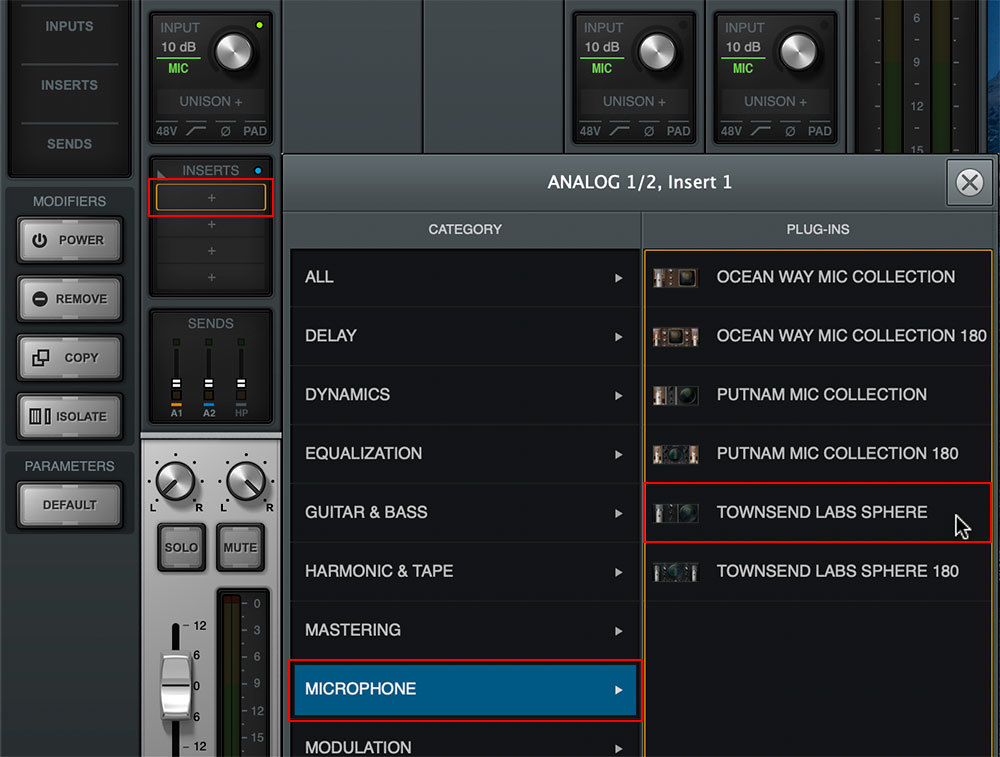
デフォルトでは「LD-47K」というマイクが選ばれた状態で立ち上がります。ここで好きなマイクのモデルを選んだり、指向性などのセッティングを変えたりできます。
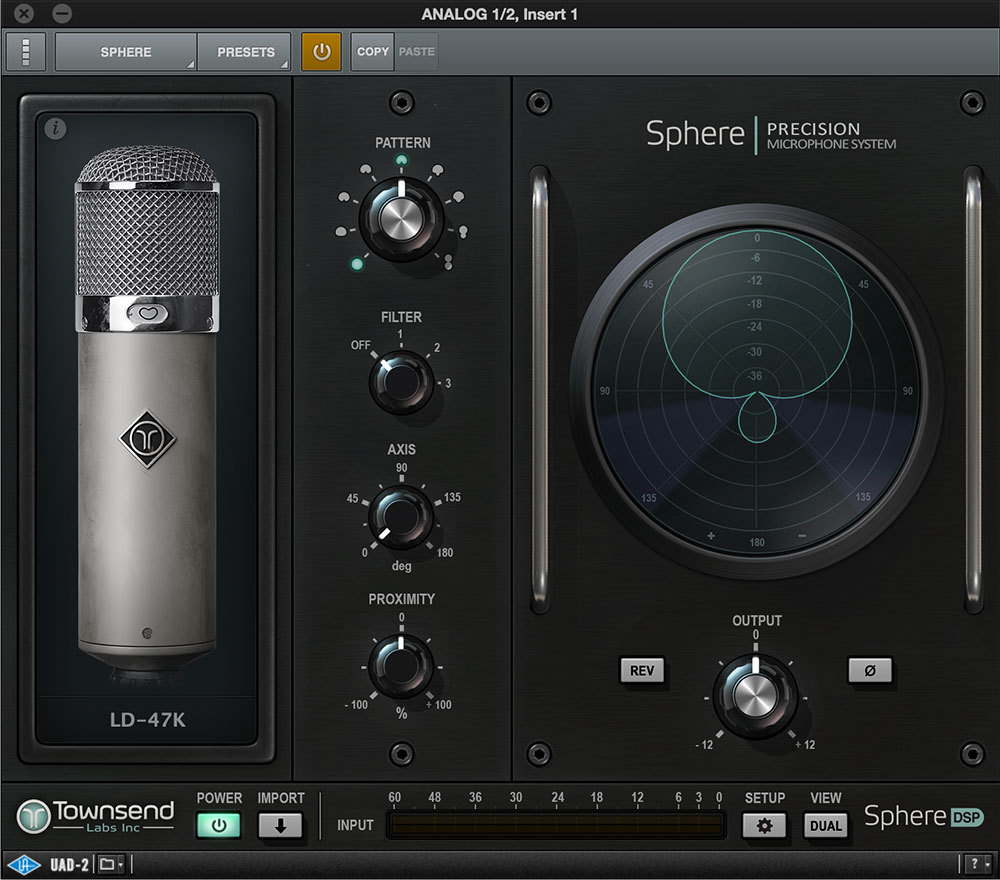
基本はこれでいいのですが、より繊細なモニタリングを行うためにマイクプリをインサートしてみましょう。先ほど Sphere プラグインを立ち上げたスロットの下の空きスロットから、[DYNAMICS]カテゴリーの好きな CHANNEL STRIP を選びます。
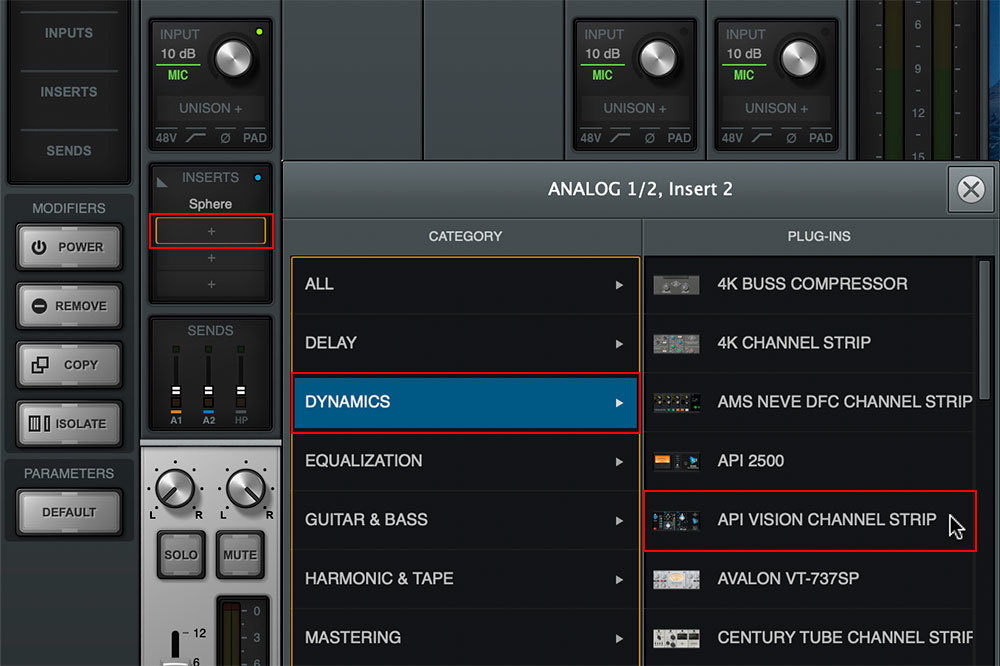
筆者は日頃、API のチャンネル・ストリップの実機を愛用しているので、ここでは API VISION CHANNEL STRIP を選びました。この画面でGAINやOUTPUTをコントロールして、適切な入力レベルやモニタリングレベルになるように調整します。
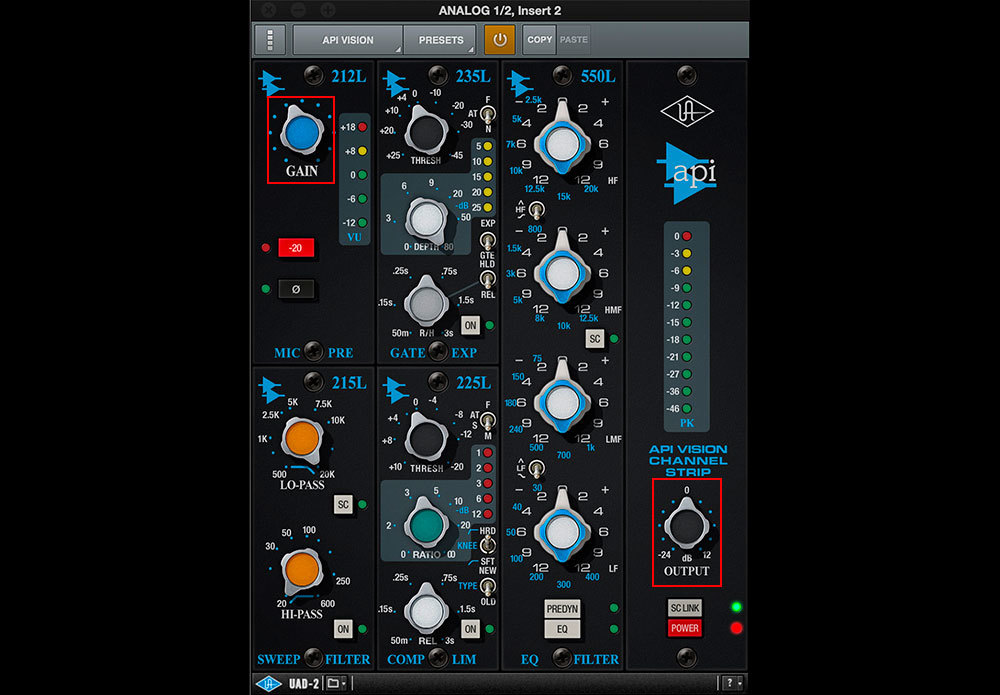
上記で設定したインサートエフェクトは、あくまでも録音時のモニタリング用です。Console の右側中段にある[INSERT EFFECTS]の、[UAD MON]ボタンをクリックして周囲が青くなるようにします。ちなみに、L22 はモノラル音源であっても2つのチャンネルに録音されますが、録音後にDAW上で再度 Sphere プラグインをインサートすることで、ミックス時にモノラル音源として扱うことができます。
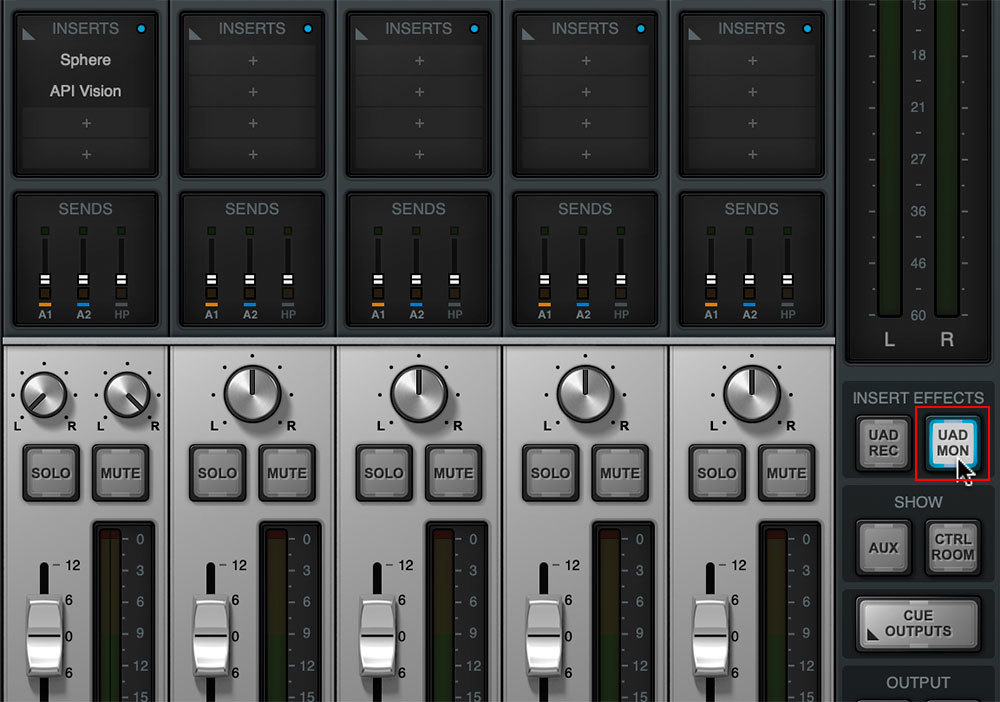
最後にファンタム電源をオンにしましょう。Apollo の「+48V」ボタンを押して赤く点灯させるか、Console 画面の上部にある[48V]をオンにします。
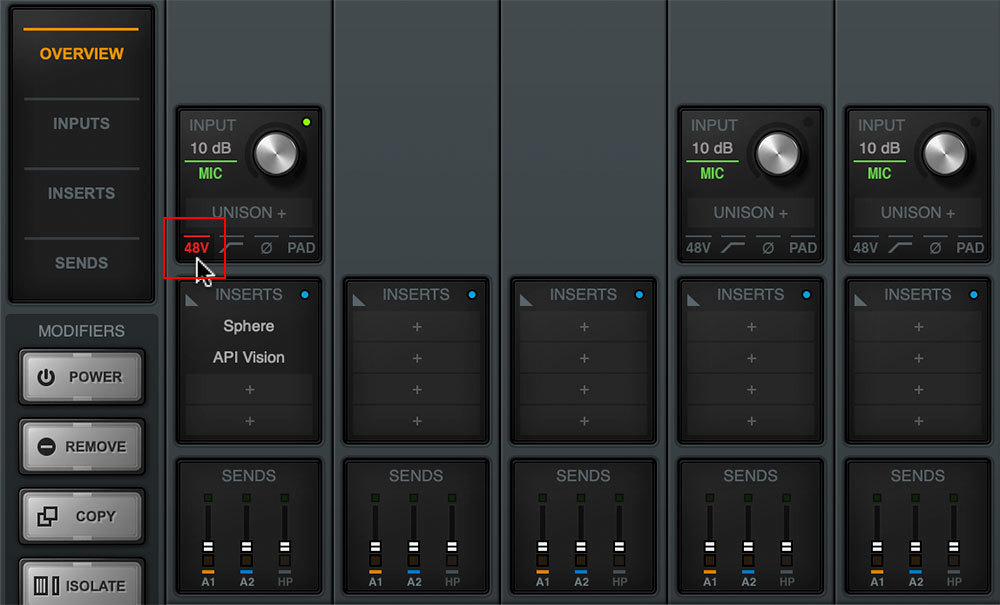
あとは、Apollo のヘッドホン・アウトにヘッドホンをつないでモニタリングすれば準備完了です。

長々と準備をしてきましたが、これらの設定は Console 上に保存されるので、次回使う時に設定をし直す必要はありません。また、Sphere プラグイン上に不明なボタンがある場合、その箇所にカーソルを当てると(今のところ英語のみですが)説明が表示されます。
さあ、次回は実際に歌を録音してみましょう!

谷口尚久
13歳で音楽指導者資格を取得。
自身のグループonoroff(オノロフ)にて、高橋幸宏プロデュースのアルバムを2作発表。現在は、CHEMISTRY・SMAP・関ジャニ∞・中島美嘉・倖田來未・JUJUをはじめとするアーティストのプロデュース・楽曲提供・アレンジなども手がける他、TV番組・CM・ゲーム・映画の音楽にも携わる。
2010年に個人名義でのインストアルバム「JCT」、2016年に「DOT」を発表。
2020年7月22日にシングル「SPOT」をリリースする。
ミュージックビデオ(ショートバージョン)

写真:桧川泰治 ボーカル:辻林美穂

